Ko se vam mudi, hitreje kot lahko dostopate do datotek v storitvi Google Drive, tem bolje. Prednost hitrejšega dostopa do pomembnih datotek je, da prihranite dragoceni čas. To je še posebej uporabno, če imate v storitvi Drive veliko datotek in imate vedno težave pri iskanju določenih datotek.
Kako ustvariti bližnjico do katere koli datoteke Google Drive - Android
Ker ste verjetno večino časa v napravi Android, lahko ustvarite neposreden dostop do katere koli datoteke na Google Drive. Odprite Drive in še zadnjič poiščite tisto datoteko, ki jo vedno težko najdete.
Ko ga najdete, tapnite pike na desni strani datoteke. Ko vidite dodatne možnosti, povlecite navzgor, da vidite ostale. Tisti, ki ga morate najti in se dotakniti, se imenuje Dodaj na začetni zaslon.
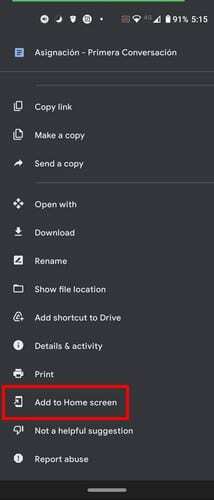
Upajmo, da bo Google Drive v prihodnosti dodal več možnosti, vendar bo ikona, ki jo vidite na domačem zaslonu, samo ena. Tako, na žalost, nimate izbire, ko gre za stil. Ikono lahko povlečete na določen del začetnega zaslona ali pa se dotaknete možnosti Dodaj samodejno. Ikona bo prikazana na prvem razpoložljivem mestu, ki ga najde.
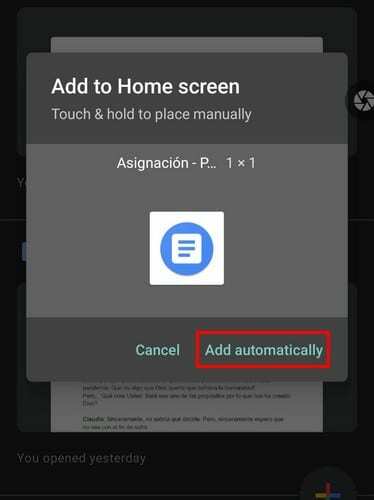
Če si kdaj premislite in želite ikono premakniti drugam, preprosto dolgo pritisnite na ikono in jo potisnite na nov položaj. Lahko ga tudi popolnoma odstranite, ga dolgo pritisnete in potegnete proti vrhu ter ga postavite in tam, kjer piše odstranite in spustite.
Če imate več kot eno datoteko, potrebujete hiter dostop, da ponovite to metodo za vsako datoteko. Začnete lahko tako, da najprej postavite tri najpogosteje uporabljene datoteke in nato po vrstnem redu, kako pogosto do njih dostopate.
Zaključek
Kot lahko vidite, hiter dostop do pomembnih datotek ne traja dolgo. Z nekaj dotiki tu in tam lahko hitro dostopate do teh datotek. Ali so datoteke, ki jih boste potrebovali za ustvarjanje bližnjice za delo? Delite svoje misli v spodnjih komentarjih.